Hướng dẫn dạy học Tin học 8 Kết nối tri thức, bài 8a: Làm việc với danh sách dạng liệt kê và hình ảnh trong văn bản
Hướng dẫn dạy học Tin học 8 Kết nối tri thức, bài 8a: Làm việc với danh sách dạng liệt kê và hình ảnh trong văn bản
I. MỤC ĐÍCH, YÊU CẦU
1. Kiến thức
- Thực hiện được các thao tác: tạo danh sách dạng liệt kê; chèn thêm, xoá bỏ, co giãn hình ảnh; vẽ hình đồ hoạ trong văn bản,...
- Tạo được sản phẩm là văn bản có tính thẩm mĩ phục vụ nhu cầu thực tế.
2. Năng lực
- Có ý thức và biết cách khai thác môi trường số, biết tổ chức và lưu trữ dữ liệu; bước đầu tạo ra được sản phẩm số phục vụ cuộc sống nhờ khai thác phần mềm ứng dụng (NLa).
3. Phẩm chất
- Chăm chỉ, có tinh thần tự học, nhiệt tình tham gia công việc chung.
II. CHUẨN BỊ
- GV: Hình ảnh một số trang văn bản có sử dụng danh sách dạng liệt kê, hình ảnh, hình đồ hoạ minh hoạ cho nội dung văn bản. Một số tờ rơi quảng cáo sản phẩm hoặc sự kiện. Các tệp văn bản soạn sẵn nội dung của Phiếu khảo sát, tờ rơi quảng cáo cho CLB Tin học, các tệp hình ảnh sử dụng để tạo tờ rơi.
III. GỢI Ý CÁC HOẠT ĐỘNG DẠY HỌC CHÍNH
* Hoạt động khởi động
Hoạt động khởi động giới thiệu tình huống trong thực tế cần tạo sản phẩm số (cụ thể là Phiếu khảo sát) có nội dung là danh sách có số thứ tự. Với danh sách chỉ có 6 mục trong Phiếu khảo sát thì các em có thể tạo và đánh số bằng tay mà không sợ mất thời gian và nhầm lẫn. Tuy nhiên, với tình huống thường gặp trong thực tế là tạo các danh sách dài, có thể lên đến hàng trăm mục thì sao? Có thể tạo bằng tay không? Có tốn thời gian không? Có đảm bảo chính xác và không bị nhầm lẫn không? Khi thêm hoặc bớt một mục trong danh sách thì có phải đánh số lại cả danh sách không? GV có thể nêu ra các câu hỏi cụ thể để HS suy nghĩ và trả lời. Trả lời được các câu hỏi là các em đã bước đầu nhận ra tác dụng của việc sử dụng danh sách dạng liệt kê trong phần mềm soạn thảo.
1. Danh sách dạng liệt kê
Hoạt động 1. Tác dụng của danh sách dạng liệt kê
1. Kiến thức
- Thực hiện được các thao tác: tạo danh sách dạng liệt kê; chèn thêm, xoá bỏ, co giãn hình ảnh; vẽ hình đồ hoạ trong văn bản,...
- Tạo được sản phẩm là văn bản có tính thẩm mĩ phục vụ nhu cầu thực tế.
2. Năng lực
- Có ý thức và biết cách khai thác môi trường số, biết tổ chức và lưu trữ dữ liệu; bước đầu tạo ra được sản phẩm số phục vụ cuộc sống nhờ khai thác phần mềm ứng dụng (NLa).
3. Phẩm chất
- Chăm chỉ, có tinh thần tự học, nhiệt tình tham gia công việc chung.
II. CHUẨN BỊ
- GV: Hình ảnh một số trang văn bản có sử dụng danh sách dạng liệt kê, hình ảnh, hình đồ hoạ minh hoạ cho nội dung văn bản. Một số tờ rơi quảng cáo sản phẩm hoặc sự kiện. Các tệp văn bản soạn sẵn nội dung của Phiếu khảo sát, tờ rơi quảng cáo cho CLB Tin học, các tệp hình ảnh sử dụng để tạo tờ rơi.
III. GỢI Ý CÁC HOẠT ĐỘNG DẠY HỌC CHÍNH
* Hoạt động khởi động
Hoạt động khởi động giới thiệu tình huống trong thực tế cần tạo sản phẩm số (cụ thể là Phiếu khảo sát) có nội dung là danh sách có số thứ tự. Với danh sách chỉ có 6 mục trong Phiếu khảo sát thì các em có thể tạo và đánh số bằng tay mà không sợ mất thời gian và nhầm lẫn. Tuy nhiên, với tình huống thường gặp trong thực tế là tạo các danh sách dài, có thể lên đến hàng trăm mục thì sao? Có thể tạo bằng tay không? Có tốn thời gian không? Có đảm bảo chính xác và không bị nhầm lẫn không? Khi thêm hoặc bớt một mục trong danh sách thì có phải đánh số lại cả danh sách không? GV có thể nêu ra các câu hỏi cụ thể để HS suy nghĩ và trả lời. Trả lời được các câu hỏi là các em đã bước đầu nhận ra tác dụng của việc sử dụng danh sách dạng liệt kê trong phần mềm soạn thảo.
1. Danh sách dạng liệt kê
Hoạt động 1. Tác dụng của danh sách dạng liệt kê
| Mục tiêu | Tiến hành | Kết quả | Chú ý |
| HS nhận ra được: sử dụng danh sách liệt kê giúp người đọc dễ quan sát, dễ hiểu nội dung văn bản, tạo ấn tượng rỗ ràng cho người đọc. Từ đó nhận ra tầm quan trọng của việc trình bày văn bản. Cùng một nội dung nhưng nếu văn bản được trình bày hợp lí sẽ có tác dụng rất lớn trong việc truyền đạt nội dung. | - HS quan sát và nhận xét vẽ hai cách trình bày nội dung trong hai hình. - GV gọi hai đến bốn HS nêu nhận xét. - Mỗi khi HS nêu được một nhận xét phù hợp thì GV ghi lại trên bảng để tổng hợp được một danh sách các ưu điểm của việc sử dụng danh sách dạng liệt kê. - GV có thể gợi ý và bổ sung thêm vào danh sách trong quá trình nghe HS nêu nhận xét của mình. |
Sản phẩm của hoạt động là danh sách các ưu điểm của việc sử dụng danh sách dạng liệt kê trong văn bản (được GV viết trên bảng): văn bản rõ ràng hơn, dễ đọc, dễ quan sát, chuyên nghiệp hơn,... | Thời gian cho hoạt động khoảng 10-15 phút. Nội dung văn bản trong Hình 8a.2, Hình 8a.3 trong SGK gián tiếp hướng dẫn cho HS hình dung ra cách phần tích và tổ chức thực hiện một dự án: xác định, liệt kê các việc cần làm; chia nhỏ, phần loại công việc;... Nội dung văn bản này cùng là ngữ liệu để sử dụng cho các hoạt động thực hành, luyện tập, vận dụng trong các bài tiếp theo của chủ để lựa chọn Soạn thảo văn bản và phần mềm trình chiếu nâng cao. |
* Kiến thức mới (hoạt động đọc)
Đoạn văn bản cung cấp kiến thức mới cho HS, đó là: hai kiểu danh sách dạng liệt kê trong phần mềm soạn thảo văn bản, quy tắc sử dụng và hoạt động của hai kiểu danh sách, tác dụng của việc sử dụng danh sách dạng liệt kê trong trình bày văn bản.
* Hộp kiến thức (hoạt động ghi nhớ kiến thức)
Kiến thức mới trong hoạt động đọc được nêu lại ngắn gọn, rõ ràng để HS một lần nữa đọc và ghi nhớ. Cùng với hoạt động thực hành (HS được trực tiếp thực hiện các bước tạo danh sách dạng liệt kê, trực tiếp trình bày sản phẩm của mình) các em sẽ dễ dàng lĩnh hội được kiến thức cần nhớ.
* Câu hỏi (hoạt động củng cố kiến thức)
Đáp án:
1. B, C.
2. Kết quả thu được là Hình 8a.4b trong SGK.
2. Làm việc với hình ảnh minh hoạ và vẽ hình đồ hoạ
* Hoạt động 2. Hiệu quả của hình ảnh minh hoạ
| Mục tiêu | Tiến hành | Kết quả | Chú ý |
| HS nhận biết được các dạng thông tin trong một văn bản; biết được hiệu quả của việc sử dụng hình ảnh minh hoạ trong văn bản; biết phần mềm soạn thảo văn bản có các công cụ giúp người sử dụng làm việc với hình ảnh và hình đồ hoạ. | - HS quan sát hình và trả lời các cầu hỏi. (GV cũng có thể chia nhóm để HS làm việc nhóm.) - Tuỳ theo cách tổ chức, GV gọi hai HS hoặc đại diện hai nhóm trả lời câu hỏi - Trong quá trình HS trả lời, GV có thể gợi ý và bổ sung để hướng câu trả lời đúng vào mục tiêu của hoạt động. |
Sản phẩm của hoạt động là nội dung trả lời các câu hỏi Câu trả lời dự kiến a) Tờ rơi ở Hình 8a.5 trong SGK chỉ có thông tin dạng văn bản. b) Tờ rơi ở Hình 8a.ố trong SGK gồm thông tin dạng văn bản, dạng hình ảnh và dạng hình đồ hoạ. c) Tờ rơi ở Hình 8a.6 trong SGK có hình ảnh minh hoạ nên ấn tượng hơn. d) Có thể tạo được tờ rơi ở Hình 8a.6 trong SGK bằng phần mềm soạn thảo văn bản. |
Thời gian cho hoạt động khoảng 10 - 15 phút. |
* Kiến thức mới (hoạt động đọc)
Đoạn văn bản cung cấp kiến thức mới cho HS, đó là: có thể thực hiện nhiều thao tác xử lí hình ảnh bằng các công cụ do phần mềm soạn thảo cung cấp; có thể sử dụng các mẫu hình đồ hoạ trong thư viện; có thể tạo các sản phẩm có tính thẩm mĩ bằng phần mềm soạn thảo văn bản.
* Hộp kiến thức (hoạt động ghi nhớ kiến thức)
Đáp án: D.
3 .Thực hành: Tạo sản phẩm là văn bản phục vụ nhu cầu thực tế
GV cung cấp cho HS tệp hình ảnh làm nền của tờ rơi (HS có thể sử dụng hình ảnh khác nếu muốn).
Tờ rơi trong Hình 8a.6 trong SGK chỉ là hình mẫu để minh hoạ. GV nên khuyến khích HS sáng tạo và sử dụng ngữ liệu riêng của các em để tạo sản phẩm. Khi đánh giá kết quả thực hành có thể cộng thêm điểm cho những ý tưởng sáng tạo của các em.
Có nhiều cách khác nhau để tạo tờ rơi, không nhất thiết phải theo đúng các bước hướng dẫn trong SGK (ví dụ có thể chèn ảnh nền trước rồi mới nhập văn bản,...). GV nên theo dõi cách làm cụ thể của HS, ghi nhận lại 2 đến 3 cách làm khác nhau, sau đó cho HS trao đổi và thảo luận vẽ ưu, nhược điểm của từng cách. Từ đó khuyến khích các em chủ động tìm tòi, thực hành,... để tìm ra phương án tốt nhất mà không phụ thuộc vào SGK.
* Hoạt động luyện tập
Ở phần luyện tập này, GV dành thời gian cho HS nhập dữ liệu theo mẫu ở Hình 8a.3 trong SGK và tạo danh sách dạng liệt kê.
Kết quả của phần luyện tập này còn được sử dụng cho các bài học sau, vì vậy GV cần nhắc HS nhập dữ liệu chính xác, ghi lại tệp với đúng tên theo yêu cầu để khi cần sử dụng có thể có ngay. Qua đó cũng rèn cho HS phẩm chất chăm chỉ, làm việc tỉ mỉ, cẩn thận, chính xác.
* Hoạt động vận dụng
1. Nếu còn thời gian trên lớp, GV có thể gợi ý, thao tác nhanh các bước tạo mẫu dấu đầu dòng, mẫu biểu thức thứ tự cho HS quan sát.
GV có thể gợi ý HS các cách tham khảo kiến thức từ các nguồn khác như: xem phần hướng dẫn của phần mềm soạn thảo (Help), vào mạng và tìm kiếm thông tin về cách tạo mẫu dấu đầu dòng,... Qua đó khuyến khích các em chủ động tìm hiểu kiến thức từ nhiều nguồn khác nhau, giúp các em tự tin hơn trong học tập.
2. GV có thể tổ chức một cuộc thi tạo tờ rơi quảng cáo cho các CLB trong trường hoặc quảng cáo cho bất cứ chủ để nào mà các em yêu thích. HS có thể làm cá nhân hoặc theo nhóm. GV và cả lớp sẽ đánh giá sản phẩm sau từng bài hoặc kết quả được lưu lại sau mỗi bài và sử dụng để làm bài trình chiếu tổng kết các sản phẩm tạo được sau khi hoàn thành cả chủ để.
D. MỘT SỐ LƯU Ý VÀ KIẾN THỨC BỔ SUNG
Kiến thức bổ sung
Các bước sau đầy hướng dẫn cách tạo mới một mẫu danh sách dấu đầu dòng theo nhu cầu của người sử dụng (cách tạo mẫu danh sách có thứ tự thực hiện tương tự).
- Chọn Home/Paragraph.
- Nháy chuột vào hình tam giác nhỏ bên cạnh nút lệnh Bullets để mở Bullet Library.
- Chọn Define New Bullet... (Hình 8a. 1) để mở hộp thoại Define New Bullet (Hình 8a.2).
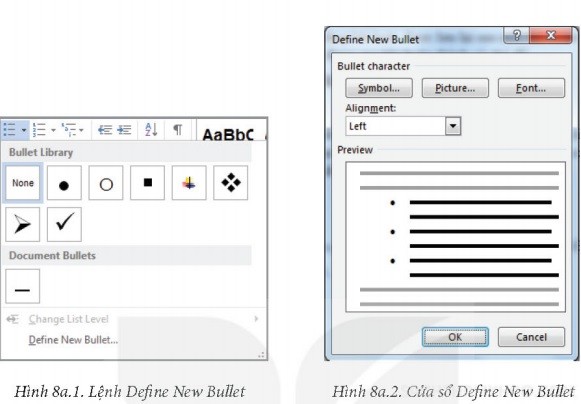
- Trong cửa sổ Define New Bullet, nháy chuột chọn Symbol nếu muốn tạo dấu đầu dòng là một biểu tượng, chọn Picture nếu muốn tạo dấu đầu dòng là một hình ảnh, chọn Font để chọn phông chữ cho dấu đầu dòng. Ngoài ra, người sử dụng có thể chọn căn lề cho dấu đầu dòng ở ô bên dưới Alignment và xem trước kết quả ở phần Preview.
- Nháy chuột chọn OK để hoàn thành việc tạo mới một mẫu dấu đầu dòng.
Ý kiến bạn đọc
Theo dòng sự kiện
Những tin mới hơn
Những tin cũ hơn
DANH MỤC
Bài học mới
-
 Đề kiểm tra giữa học kì 1, môn: Toán 7 Kết nối tri thức
Đề kiểm tra giữa học kì 1, môn: Toán 7 Kết nối tri thức
-
 Đề minh họa bài thi V-SAT 2025 của Trung tâm khảo thí quốc gia và đánh giá chất lượng giáo dục
Đề minh họa bài thi V-SAT 2025 của Trung tâm khảo thí quốc gia và đánh giá chất lượng giáo dục
-
 Đề thi minh hoạ đánh giá năng lực năm 2025 của Đại học Quốc gia Thành phố Hồ Chí Minh
Đề thi minh hoạ đánh giá năng lực năm 2025 của Đại học Quốc gia Thành phố Hồ Chí Minh
-
 Đề kiểm tra giữa kì 1, môn: Công nghệ 8 Kết nối tri thức
Đề kiểm tra giữa kì 1, môn: Công nghệ 8 Kết nối tri thức
-
 Đề kiểm tra giữa học kì 1, môn: Ngữ Văn 7 Kết nối tri thức
Đề kiểm tra giữa học kì 1, môn: Ngữ Văn 7 Kết nối tri thức
-
 Đề kiểm tra giữa kì 1, môn: Ngữ Văn 7 Kết nối tri thức
Đề kiểm tra giữa kì 1, môn: Ngữ Văn 7 Kết nối tri thức
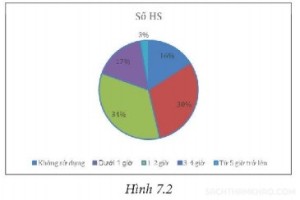 Hướng dẫn dạy học Tin học 8 Kết nối tri thức, bài 7: Trình bày dữ liệu bằng biểu đồ
Hướng dẫn dạy học Tin học 8 Kết nối tri thức, bài 7: Trình bày dữ liệu bằng biểu đồ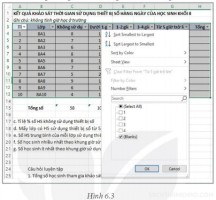 Hướng dẫn dạy học Tin học 8 Kết nối tri thức, bài 6: Sắp xếp và lọc dữ liệu
Hướng dẫn dạy học Tin học 8 Kết nối tri thức, bài 6: Sắp xếp và lọc dữ liệu